
- •Организация структуры базы данных в субд Access
- •Лабораторная работа №1 Создание и модификация структуры таблиц бд
- •Цель работы
- •Порядок работы в конструкторе таблиц
- •2.1. Создание таблиц и задание типов полей
- •2.2. Свойства полей
- •3. Порядок выполнения работы
- •4. Контрольные вопросы и задания
- •Лабораторная работа №2 Организация связей между таблицами
- •Цель работы
- •Организация структуры связей в бд
- •2.1. Порядок создания первичного ключа
- •Поддержание целостности данных
- •3. Порядок выполнения работы
- •4. Контрольные вопросы и задания
Федеральное агентство по образованию
Государственное образовательное учреждение высшего
профессионального образования
«МАТИ» - Российский государственный технологический университет им. К.Э. Циолковского
Кафедра «Проектирование вычислительных комплексов»
Организация структуры базы данных в субд Access
Методические указания к выполнению лабораторных работ
по дисциплине "Базы данных"
Составители: Г.П. Колоскова
Е.Н.Котова,
Е.В. Добрышина
Москва 2006
УДК 681
Организация структуры базы данных в СУБД Access: Методические указания к выполнению лабораторной работы по дисциплине «Базы данных» / Сост. Г.П. Колоскова, Е.Н. Котова, Е.В. Добрышина: М.: МАТИ, 2005. 33 с.
Содержат характеристику функциональных возможностей СУБД Access 2002 в режиме создания и модификации таблиц, построения и использования индексов и организации связей между таблицами в БД.
Методические указания соответствуют содержанию программы дисциплины «Базы данных» и позволяют самостоятельно создавать структуру таблиц БД для произвольных предметных областей.
Ил. 13. Табл. 9.
Лабораторная работа №1 Создание и модификация структуры таблиц бд
Цель работы
Приобретение практических навыков создания и модификации структуры таблиц в режиме конструктора СУБД Access 2002.
Порядок работы в конструкторе таблиц
2.1. Создание таблиц и задание типов полей
Рассмотрим основные принципы работы с таблицами базы данных (БД) в режиме конструктора путем создания, занесения и изменения данных.
База данных, как правило, состоит нескольких таблиц. Таблица представляет собой набор данных, упорядоченных в виде строк и столбцов.
Основные приемы работы с таблицами рассмотрим на примере демонстрационной базы данных регистратуры лечебного учреждения, в составе которой имеются три таблицы. Первая представляет данные о врачах, вторая – данные о пациентах, третья – об учете посещения больными врачей. Структура БД получена на этапе логического проектирования, результатом которого является совокупность соотношений в третьей нормальной форме (3НФ). Для рассматриваемого примера нормализованным отношениям соответствуют таблицы DoctorTab, PacientTab и VisitTab.
Данные о врачах (DoctorTab ):
ID_doc – уникальный идентификатор врача
NameDc – Имя доктора
PatrDc – Отчество доктора
SurnDc – Фамилия доктора
SpecDc – Специализация врача
Exper – Стаж работы (полных лет)
Status – Совместитель/Штатный (Да/нет)
Данные о пациентах (PacientTab ):
Id_pat – уникальный идентификатор пациента
NamePt – Имя пациента
PartPt – Отчество пациента
SurnPt – Фамилия пациента
AddressPt – Адрес пациента
TelephonePt – телефон пациента
GroupB – Группа крови
GroupRisk – Группа риска
Данные о посещении врачей пациентами (VisitTab ):
ID_doc – уникальный идентификатор врача
ID_pat – уникальный идентификатор пациента
DataVisit – Дата посещения
Complaint – жалоба больного
Для создания БД RegistryBD в СУБД Access выполните следующие действия:
Запустите программу Access.
На панели задач Создание файла (New) щелкните на ссылке Новая база данных (Blank Database) (рис. 1).

Рис. 1. Состав опций меню Создание файла
В диалоговом окне Файл новой базы данных сохраните новую базу данных под именем RegistryBD, предварительно убедившись, что вы находитесь в правильном каталоге.
В Меню «RegistryBD: база данных» в списке, расположенном в правой части окна, можно выбрать способ задания таблицы : Создание таблицы в режиме конструктора, Создание таблицы с помощью мастера, Создание таблицы путем ввода данных. Выберите пункт Создание таблицы в режиме конструктора (Create table in Design View) и щелкните на кнопке Создать (New) панели инструментов
(рис. 2).

Рис. 2. Создание таблицы
В списке режимов диалогового окна Новая таблица (New Table) выберите элемент Конструктор (Design View) и щелкните на кнопке Ок. Откроется окно таблицы в режиме конструктора (рис. 3), которое предназначено для описания атрибутов полей таблицы и правил работы с данными этих полей
В столбце Имя поля и введите уникальное имя поля.
В столбце Тип данных можно оставить настройку по умолчанию (Текстовый) или выбрать из раскрывающегося списка ячейки столбца Тип данных другой тип данных.
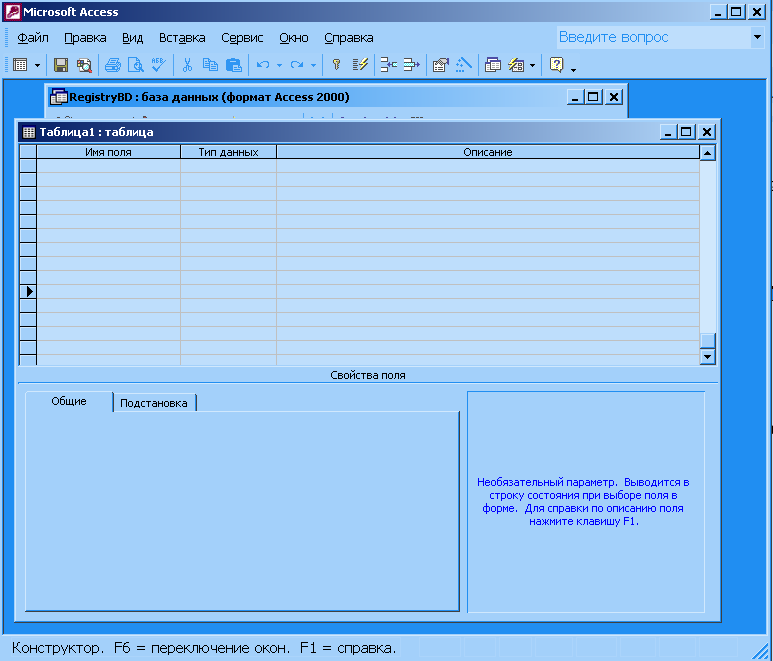
Рис. 3. Окно конструктора таблиц
В приведенном ниже списке указаны все типы данных полей, поддерживаемые в Microsoft Access.
Текстовый
Текст или комбинация текста и чисел (например, адреса), а также числа, не требующие вычислений, например, номера телефонов, инвентарные номера или почтовые индексы.
Сохраняет до 255 знаков. Свойство Размер поля (FieldSize) определяет максимальное количество знаков, которые можно ввести в поле.
Поле МЕМО
Длинный текст или числа, например, примечания или описания.
Сохраняет до 65 536 знаков.
Числовой
Данные, используемые для математических вычислений, за исключением финансовых расчетов (для них следует использовать тип «Денежный»).
Сохраняет 1, 2, 4 или 8 байтов; 16 байтов для кодов репликации (GUID). Конкретный тип числового поля определяется значением свойства Размер поля (FieldSize).
Дата/время
Значения дат и времени.
Сохраняет 8 байтов.
Денежный
Используется для денежных значений и для предотвращения округления во время вычислений.
Сохраняет 8 байтов.
Счетчик
Автоматическая вставка уникальных последовательных (увеличивающихся на 1) или случайных чисел при добавлении записи.
Сохраняет 4 байта; 16 байтов для кодов репликации (GUID).
Логический
Данные, принимающие только одно из двух возможных значений, таких как «Да/Нет», «Истина/Ложь», «Вкл/Выкл». Значения Null не допускаются.
Сохраняет 1 бит.
Поле объекта OLE
Объекты OLE (такие как документы Microsoft Word, электронные таблицы Microsoft Excel, рисунки, звукозапись или другие данные в двоичном формате), созданные в других программах, использующих протокол OLE.
Сохраняет до 1 Гигабайта (ограничивается объемом диска).
Гиперссылка
Гиперссылки. Гиперссылка может иметь вид пути URC либо адреса URL. Сохраняет до 64 000 знаков.
Мастер подстановок
Создает поле, позволяющее выбрать значение из другой таблицы или из списка значений, используя поле со списком. При выборе данного параметра в списке типов данных запускается мастер для автоматического определения этого поля. Для сохранения требуется тот же размер, что и у первичного ключа, соответствующего полю подстановок, — обычно 4 байта.
В столбце Описание введите лаконичное описание данных, которые будет содержать это поле. Текст описания будет выводиться в строке состояния при добавлении данных в поле, а также будет включен в описание объекта таблицы. Вводить описание не обязательно.
